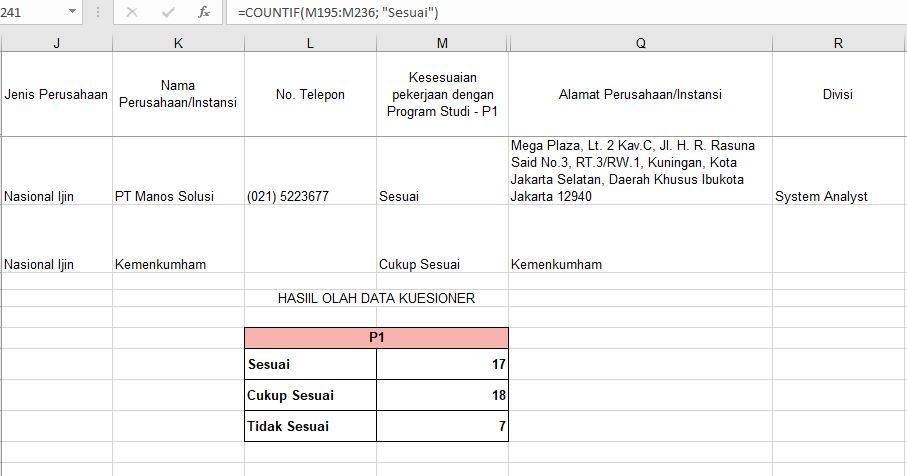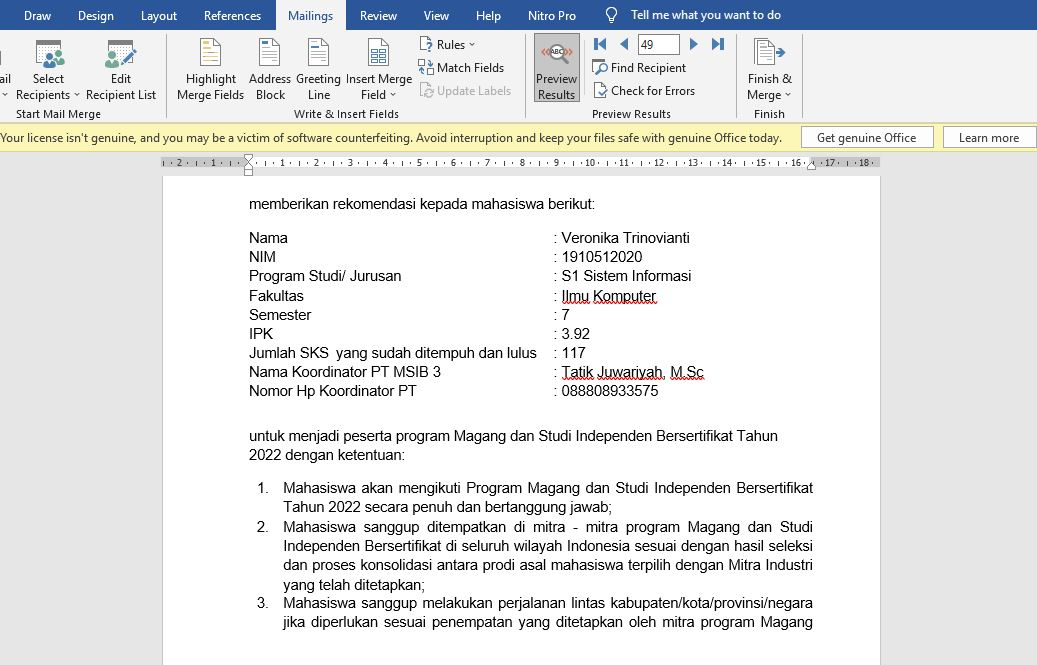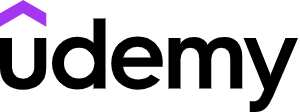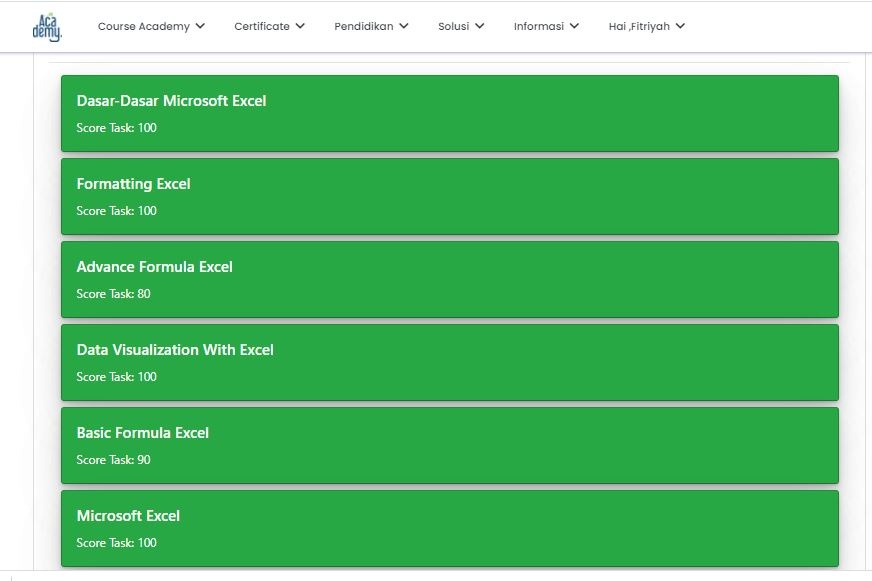
Fungsi Dasar COUNTIF dan Mail Merge
Fitriyah Ningsih
Summary
- Fungsi dasar COUNTIF yaitu untuk menghitung cellyang terisi dengan kondisi tertentu. Contoh pada kasus yang telah saya buat adalahmengolah data kuesioner seperti menghitung berapa banyak Responden yang menjawab A, B dan C, pada pertanyaan 1. dst
- Fungsi dari Mailing yaitu untuk menghasilkan beberapa surat, label, amplop, tag nama, dan lainnya menggunakan informasi yang disimpan dalam daftar, database, atau spreadsheet. Pada case yang saya buat adalah untuk pembuatan surat.
Description
- Pada case yang pertama adalah saya mengolah data kuesioner alumni. Dimana pada data tersebut harus dibuat simpulan berapa banyak jumlah responden yang memberikan jawaban berdasarkan range jawaban disetiap pertanyaan.
Pembahasan Case 1:
pada pertanyaan Kesesuaian pekerjaan dengan Program Studi. Range jawaban yaitu : Sesuai, Cukup Sesuai dan Tidak Sesuai.
Dari data yang sudah saya olah menggunakan formula COUNTIF, dengan rumus sebagai berikut:
=COUNTIF(range jawaban; criteria) rumus pada case yaitu =COUNTIF(M195:M236; “Sesuai”) dst.
sehingga menghasilkan banyaknya responden yang menjawab “Sesuai”
2. Case kedua yang saya buat adalah Mail Merge.
Pada case kedau saya adalah membuat surat dengan menggunakan Mail Merge agar lebih mudah dan cepat.
Berikut langkah-langkah pembuatan surat dengan Mail Merge:
- Membuat database nya pada Ms. Excel, database yang saya dapat adalah dari Googleform yang saya buat dan di share pada website FIK. Dimana mahasiswa yang membutuhkan surat rekomendasi misalnya, mhs dapat memgisi gform tersebut.
- setelah saya mengecek hasil respond dari gform tsb saya copy datanya dan di paste ke Excel yang telah saya sediakan.
- lakemudian saya membuat format surat rekomendasi di Ms.Word, pada Data Mahasiswa dengan field Nama, NIM, dll kita gunakan mail merge dengan cara berikut :
- - Buka ms.word surat rekomendasi, pada field Nama Mahasiswa, NIM dll. kita buat mail merge dengan klik Menu Mailing, lalu pilih Start Mail Merge, Pilih Select Recipient, kemudian pilih Use an Existing List untuk mencari database / data excel yang sudah dibuat, jika sudah Database tsb lalu klik Open, lalu pilih database nya ada disheet yg mana. Kemudian klik OK.
- - Selanjutnya letakkan kursor pada Field Nama kemudian pada Write and Insert Field, Pilih Insert Mail Merge, Pilih Nama. dst pada field2 lainnya. setelah selesai Klik Preview Result, lalu klik tanda panah kanan-kiri untuk melihat hasilnya.
Informasi Course Terkait
Kategori: Data Science / Big DataCourse: Master Class Microsoft Office